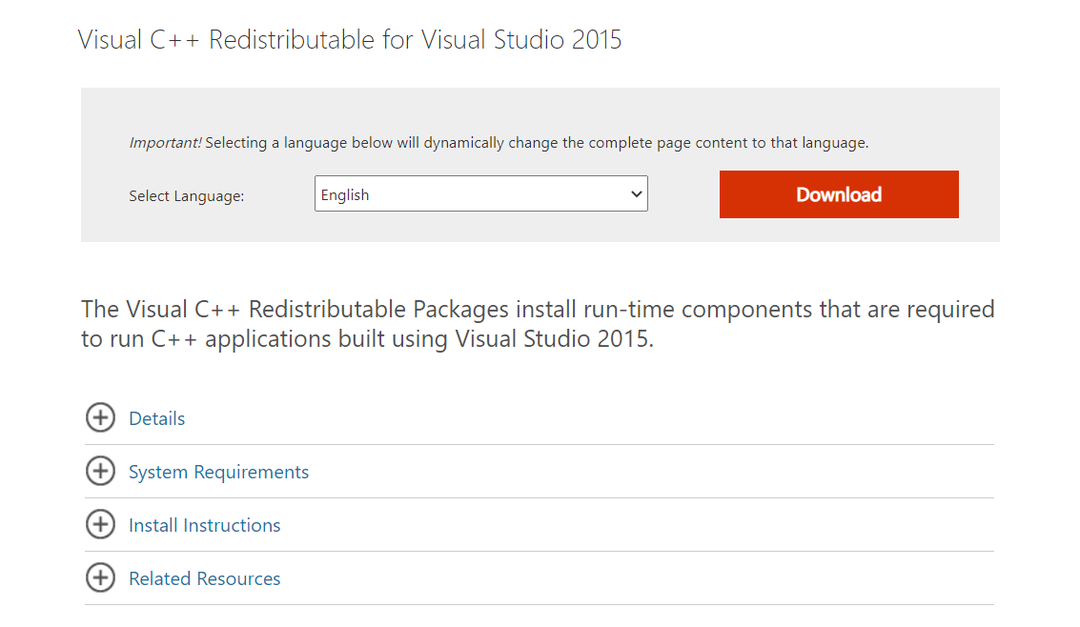- Många användare som spelar Age of Empires 4 har rapporterat att de inte kan ändra grafikinställningarna.
- Det kan bland annat bero på kompatibilitetsproblem, körning av spelet på en dator som inte stöds eller på en äldre version av Windows.
- Du kan enkelt lösa problemet genom att ändra antingen spelfilerna, uppdatera Windows eller en massa andra metoder.
- Ta också reda på om de olika fraktionerna i Age of Empires 4 för att upptäcka den bästa.

XINSTALLERA GENOM ATT KLICKA PÅ LADDA FILEN
Denna programvara kommer att reparera vanliga datorfel, skydda dig från filförlust, skadlig programvara, maskinvarufel och optimera din dator för maximal prestanda. Fixa PC-problem och ta bort virus nu i tre enkla steg:
- Ladda ner Restoro PC Repair Tool som kommer med patenterad teknologi (patent tillgängligt här).
- Klick Starta skanning för att hitta Windows-problem som kan orsaka PC-problem.
- Klick Reparera allt för att åtgärda problem som påverkar din dators säkerhet och prestanda
- Restoro har laddats ner av 0 läsare denna månad.
The Age of Empires-serien, ett av de högst rankade strategispelen, är här med Age of Empires 4. Och den här erbjuder verkligen mycket, både vad gäller innehåll och grafik. Vissa användare har dock rapporterat att de inte kan ändra grafikinställningar i Age of Empires 4.
I det här fallet, när de försöker göra ändringar i grafikinställningarna, blev skärmen antingen svart eller så kraschade spelet.
Medan vissa hade problem med systemets grafikinställningar eller drivrutinsproblem, fann andra kompatibilitet eller själva appinställningen vara boven.
I ett försök att ta fram de bästa lösningarna gick vi igenom många forum där användare har skrivit om detta och andra liknande problem.
Och i följande avsnitt har vi listat de mest effektiva lösningarna om du inte kan ändra grafikinställningarna i Age of Empires 4.
Vilka är de lägsta systemkraven för Age of Empires 4?
Ända sedan släppet av Age of Empires 4 har fansen varit bara glada och ivriga att kolla om deras dator kan köra spelet. Det kan du ta reda på från vår guide som beskriver systemkraven för Age of Empires 4.
Det rekommenderas också att din dator åtminstone uppfyller minimikraven, om inte den rekommenderade. Detta kommer att säkerställa att du inte stöter på fel när du spelar spelet, liknande det vi diskuterade här.
Vad kan jag göra om jag inte kan ändra grafikinställningarna i Age of Empires 4?
1. Starta om datorn
- Navigera till skrivbordet och tryck Alt + F4 att starta Stäng av Windows låda.
- Klicka på rullgardinsmenyn och välj Omstart från listan över alternativ som visas.
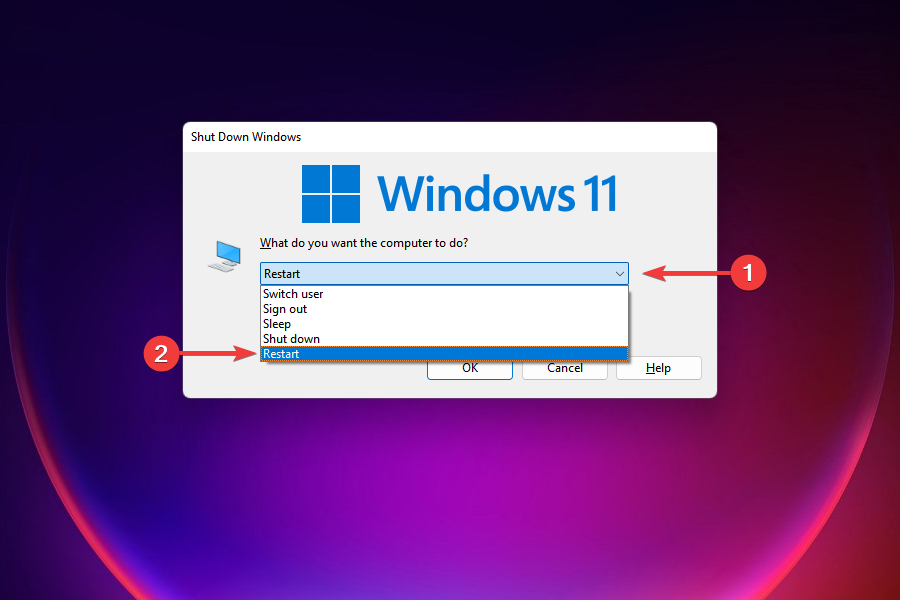
- Klicka på OK för att starta om Windows.
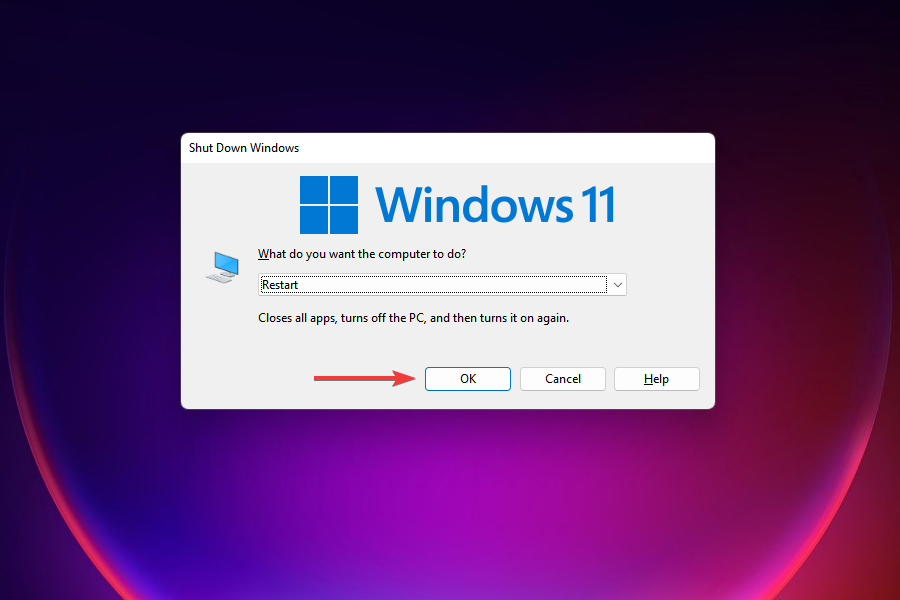
Om det är en bugg som hindrar dig från att ändra grafikinställningarna i Age of Empires 4, skulle en enkel omstart lösa problemet. När du startar om systemet laddas operativsystemet om och eventuella tillfälliga buggar elimineras, vilket löser problemet.
2. Redigera Age of Empires 4 spelfiler
- Tryck Windows + E att avfyra Utforskaren.
- Navigera på följande väg eller klistra in den i adressfältet högst upp och tryck Stiga på:
Documents\My Games\Age of Empires 4\Users\NewProfile3.xml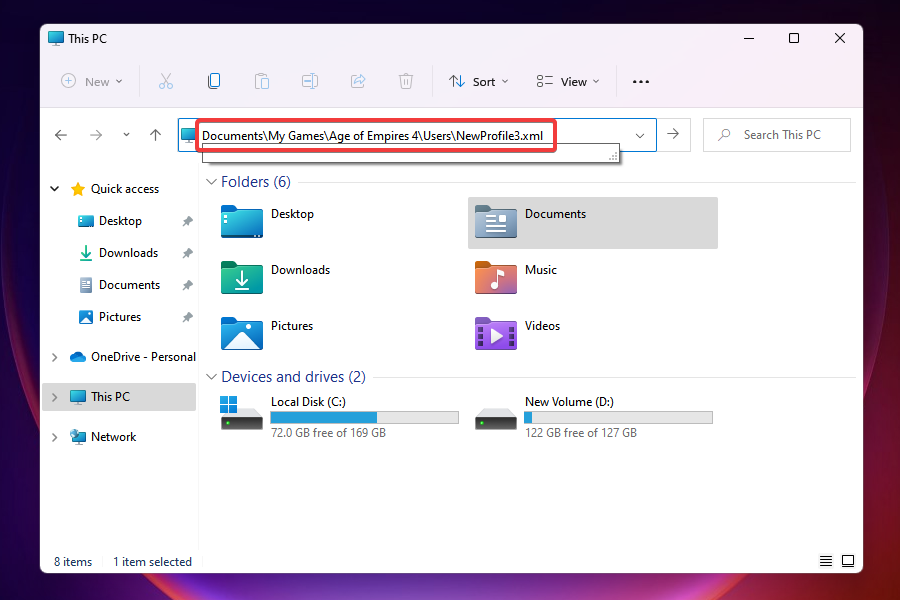
- Du kan använda Anteckningar++ eller någon annan XML-redigerare för att göra ändringarna här.
- Nu, lokalisera linjen med optiongrfxres och ersätt det med detta:
1920 x 1080 - Spara ändringarna så bör det återspeglas i spelet.
Bortsett från upplösningsinställningarna som vi ställer in här, kan du leta efter de andra tillgängliga alternativen i rullgardinsmenyn för detsamma och använda dem också. Byt bara ut upplösningsvärdet i raden ovan så kommer grafikinställningarna i Age of Empires 4 att ändras.
3. Ändra Age of Empires 4-kompatibilitetsläge
- Tryck Windows + E för att starta Utforskaren, som du gjorde tidigare.
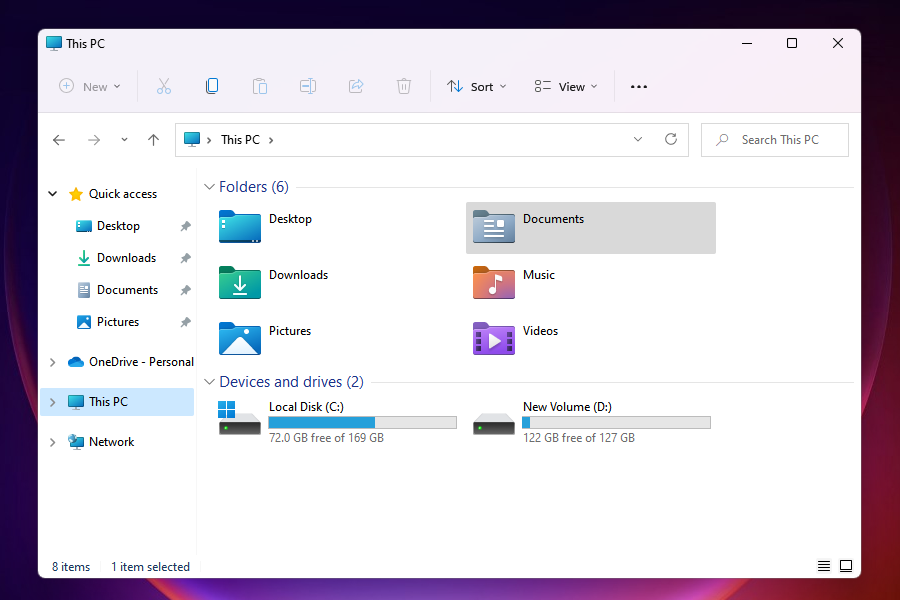
- Navigera till samma sökväg som du gjorde i den senaste fixen för att öppna XML-filen:
\Documents\My Games\Age of Empires 4\Users\NewProfile3.xml - Den här gången, istället för att ändra upplösningen, kommer vi att ändra kompatibilitetsläget.
- Leta upp och ta bort den här raden i XML-filen:
falsk - Klistra in det här istället:
Sann - Efter att ha ändrat läget bör du nu kunna göra önskade ändringar i spelinställningarna.
Om den senaste fixen inte fungerade kan du prova att ändra kompatibilitetsläget i XML-filen och se om det hjälper. De flesta användare som inte kunde ändra grafikinställningar i Age of Empires 4 tyckte att den här metoden var användbar.
4. Uppdatera Windows 11
- Tryck Windows + jag att starta inställningar app.
- Välj Windows uppdatering från flikarna i navigeringsfönstret till vänster.
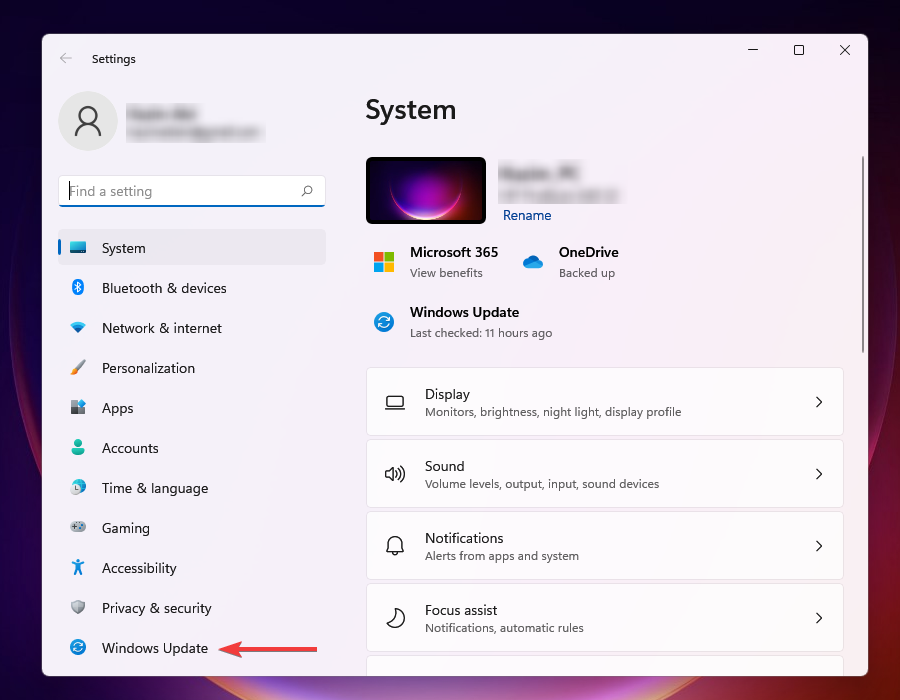
- Återigen, välj Windows uppdatering alternativet till höger.
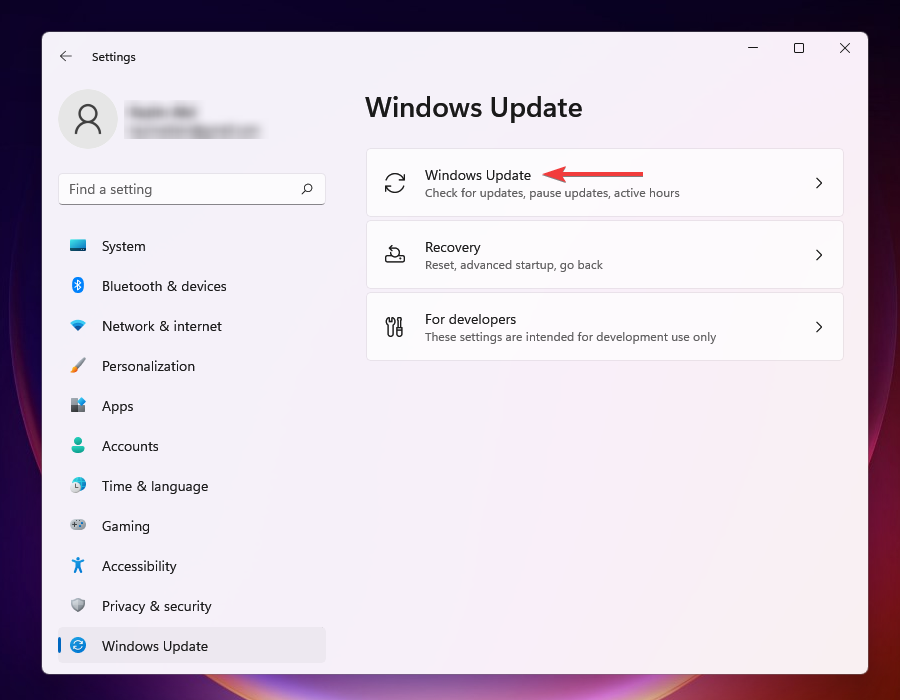
- Klicka på Sök efter uppdateringar för att utforska alla tillgängliga uppdateringar och ladda ner och installera dem.
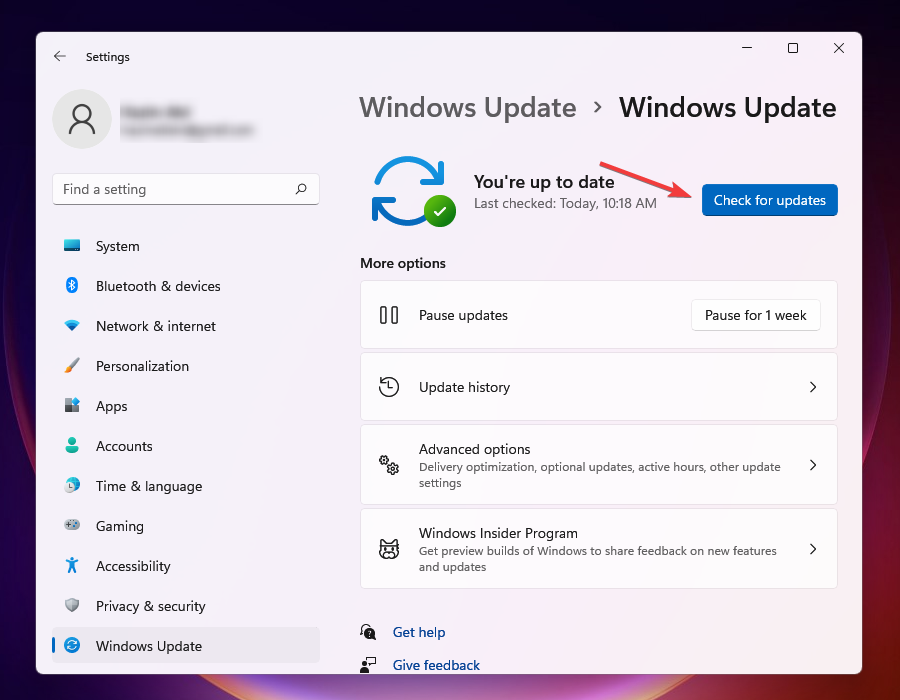
Om du kör en äldre version av Windows är chansen stor att det orsakar problemet när du ändrar grafikinställningarna i Age of Empires 4. Med varje uppdatering släpps vissa förbättringar tillsammans med patchar, och dessa kan hjälpa till att lösa problemet.
Experttips: Vissa PC-problem är svåra att ta itu med, särskilt när det kommer till skadade arkiv eller saknade Windows-filer. Om du har problem med att åtgärda ett fel kan ditt system vara delvis trasigt. Vi rekommenderar att du installerar Restoro, ett verktyg som skannar din maskin och identifierar vad felet är.
Klicka här för att ladda ner och börja reparera.
En annan viktig funktion för att Age of Empires 4 och andra avancerade spel ska fungera effektivt är att du måste ha senaste versionen av DirectX installerat.
Och det bästa är att du bara får uppdateringar för det via Windows Update. Så fortsätt och kontrollera om det finns en nyare version tillgänglig och ladda ner den.
5. Uppdatera grafikdrivrutiner
- Högerklicka på Start knappen eller tryck Windows + X att starta Snabb åtkomst menyn och välj Enhetshanteraren från listan över alternativ.
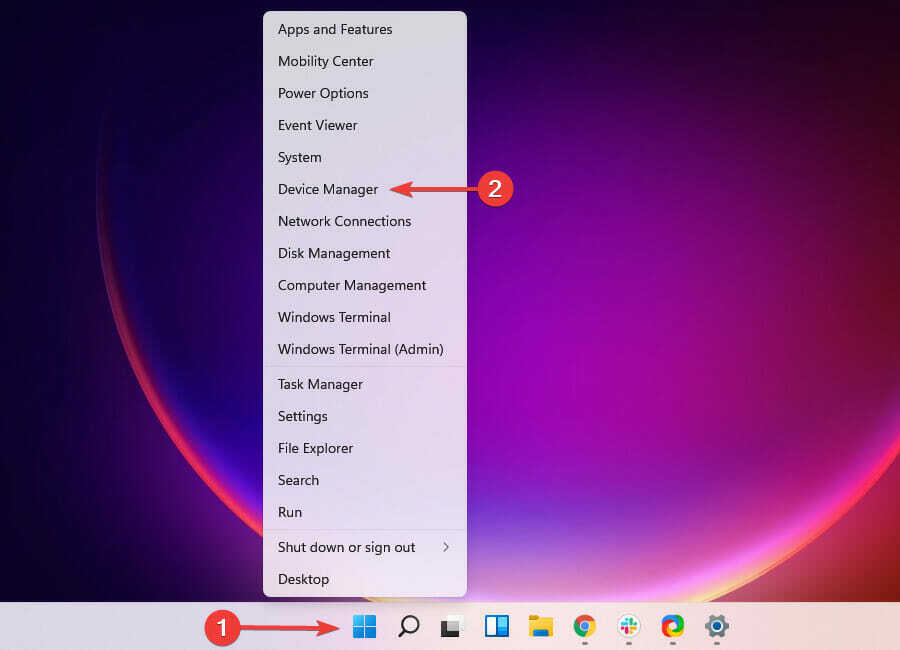
- Leta upp och dubbelklicka på Grafikkort för att expandera och visa enheterna under den.
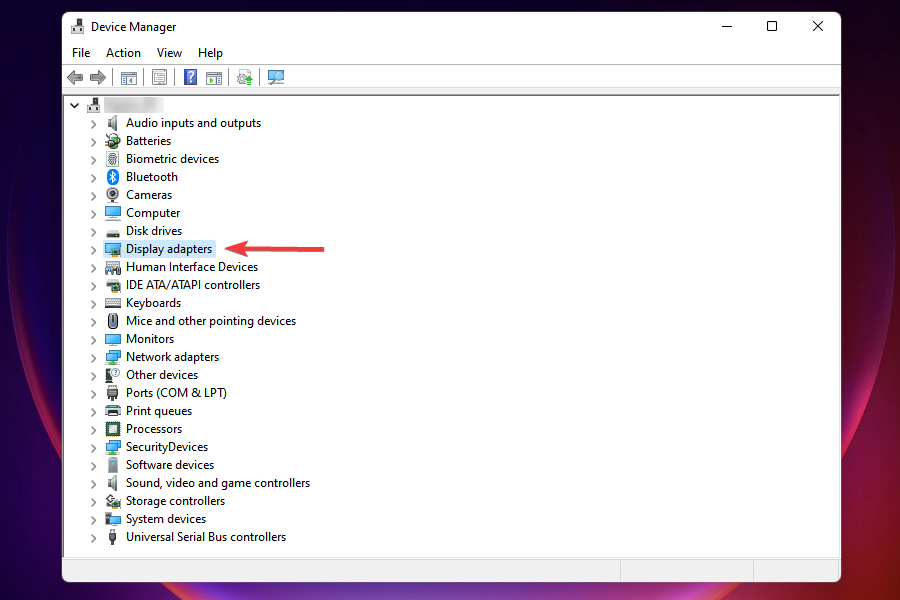
- Högerklicka på grafikkortet och välj Uppdatera drivrutinen från snabbmenyn.
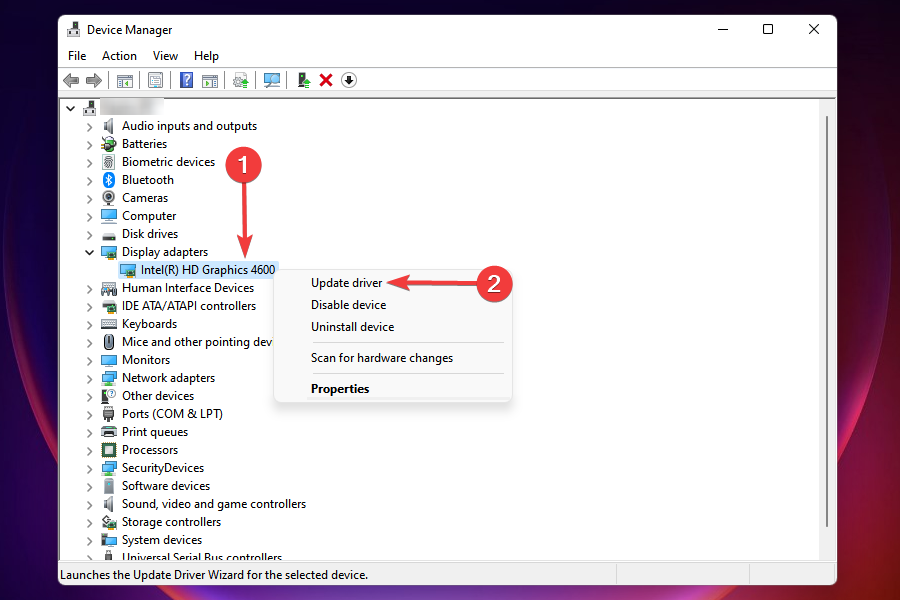
- Klicka på Sök automatiskt efter drivrutiner från de två alternativen som listas här. Windows kommer nu att söka efter den bästa tillgängliga drivrutinen på din dator och installera den.
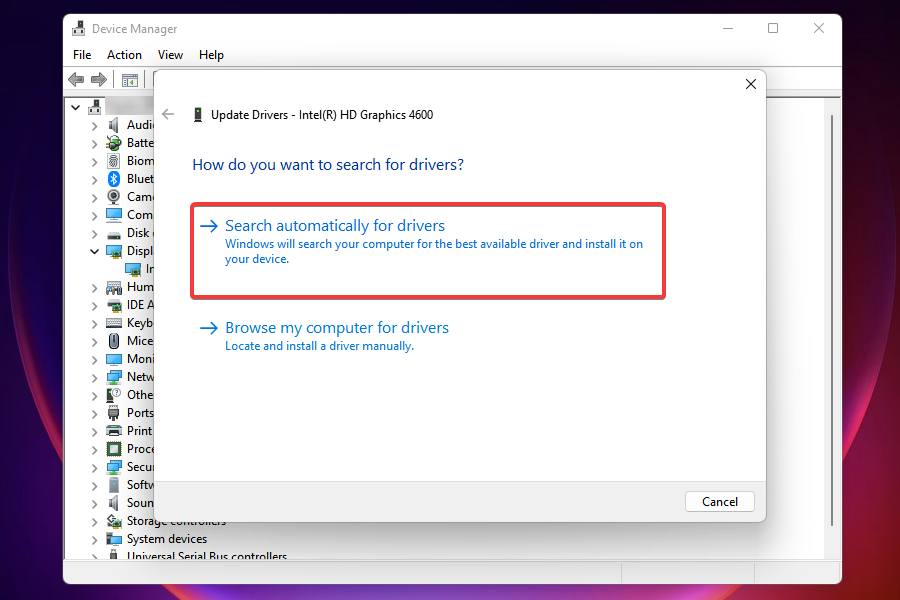
Om du kör en föråldrad version av grafikdrivrutinen kommer det sannolikt att orsaka en massa problem. Dessa kan sträcka sig från problem när du spelar spel till att utföra uppgifter på Windows.
Om Windows inte kan hitta en bättre version på systemet kan du försöka andra sätt att uppdatera drivrutinen. När du har den senaste drivrutinen installerad, kontrollera om du kan ändra grafikinställningarna i Age of Empires 4.
Det rekommenderas också att skanna din dator med välrenommerad programvara för drivrutinsuppdatering från tredje part. En drivrutinsuppdatering från tredje part som t.ex DriverFix är idealisk i det avseendet.
6. Inaktivera/avinstallera motstridiga appar
NOTERA
Du kan inaktivera en app från dess inbyggda inställningar. Det rekommenderas att du kollar dess officiella webbplats för att hitta proceduren för att inaktivera den motstridiga appen. Om det inte fungerar att inaktivera det, följ stegen nedan för att avinstallera appen.
- Tryck Windows + jag att starta inställningar app.
- Välj Appar flikar från navigeringsfönstret till vänster.
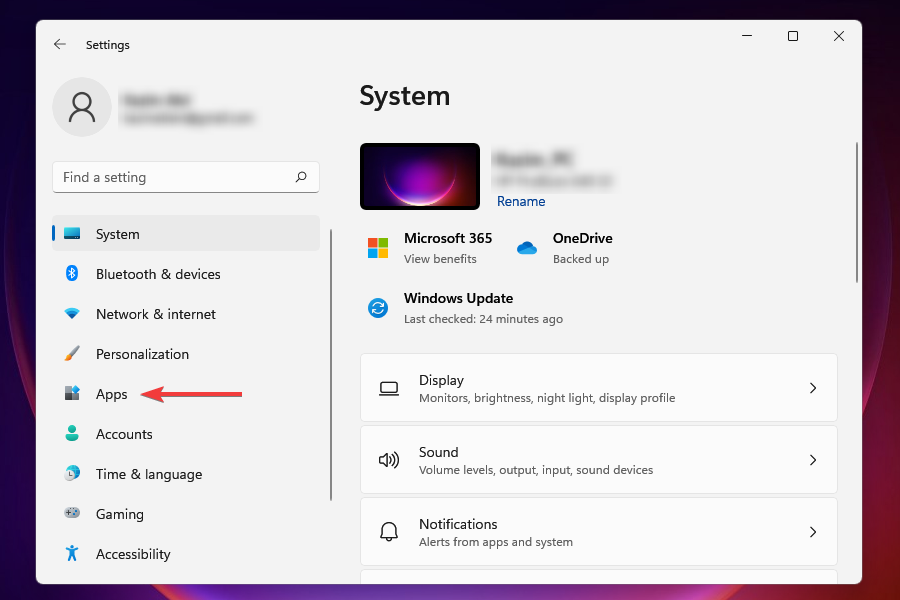
- Klicka på Installerade appar till höger.
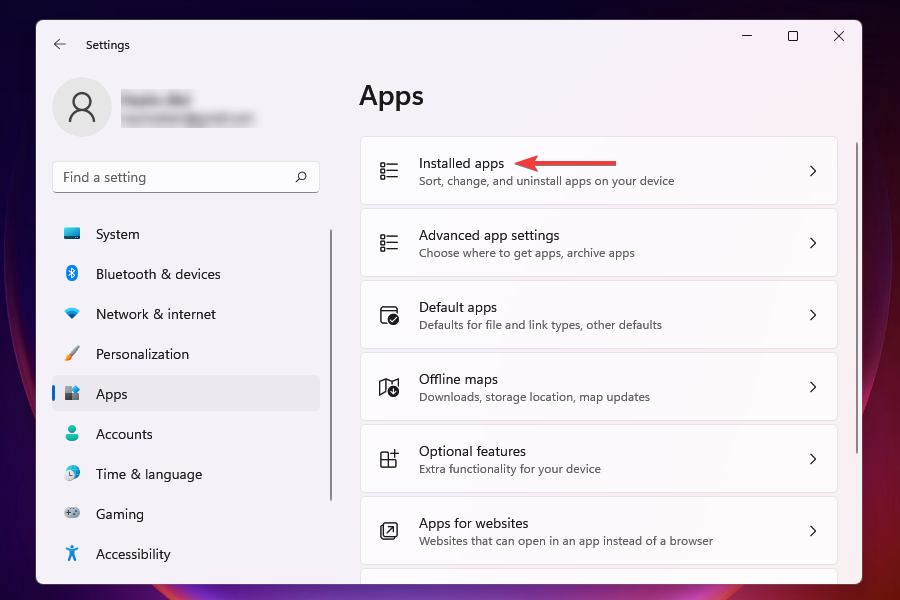
- Leta upp appen du vill ta bort, klicka på ellips bredvid den och välj Avinstallera från listan över alternativ som visas.
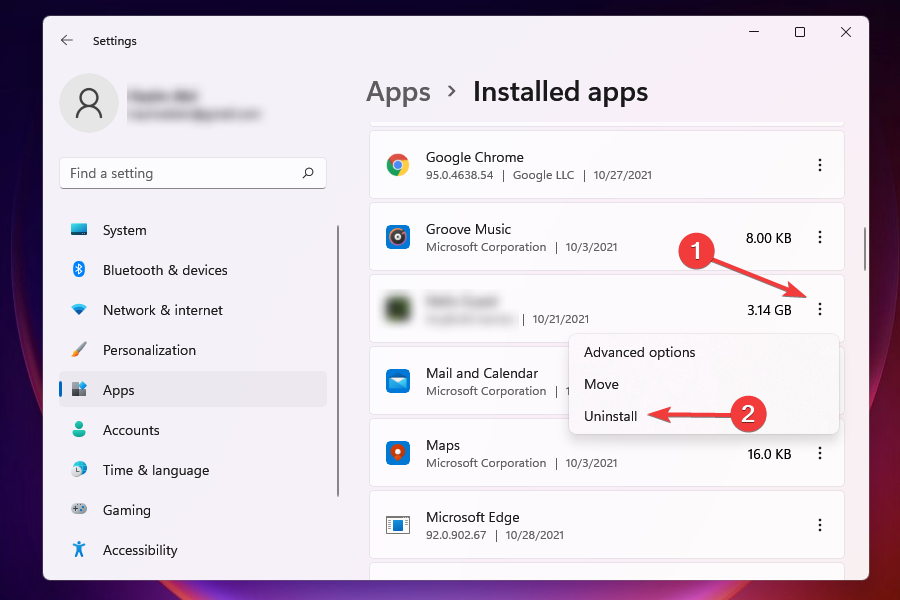
- Klick Avinstallera på prompten som visas.
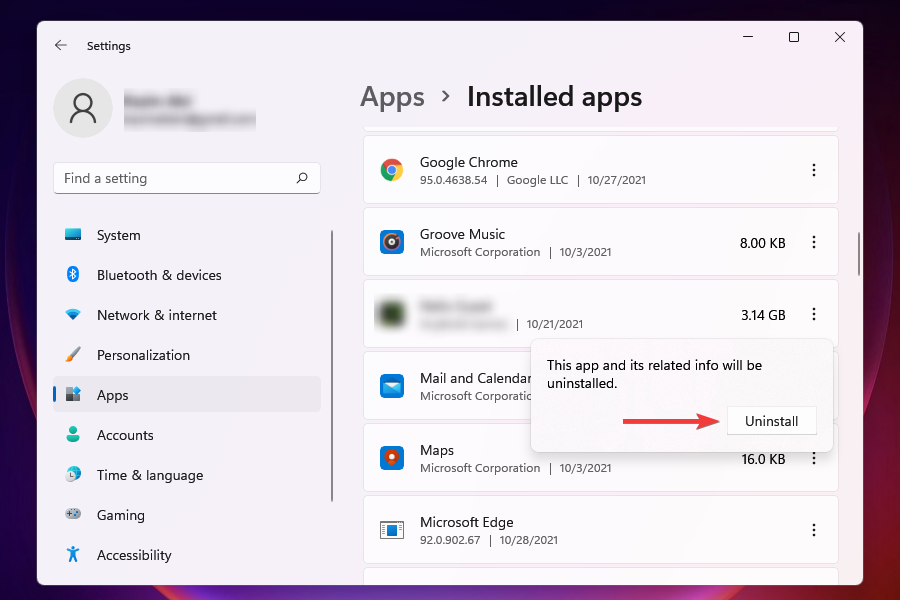
Vissa appar är kända för att orsaka problem med funktionen och när de ändrar grafikinställningarna för Age of Empires 4. Dessa kan vara antivirus från tredje part eller andra liknande appar.
Ett enkelt sätt att identifiera appen som orsakar problemet är att komma ihåg när du först stötte på felet och göra en lista över appar som installerades ungefär samtidigt.
När du har en lista redo, avinstallera dem en i taget och kontrollera om problemet är löst och du kan ändra grafikinställningarna.
När du väl får reda på det och avinstallerade appen bakom problemet, installera om de andra som togs bort före det.
Det här är alla sätt du kan fixa det som hindrar dig från att ändra grafikinställningarna i Age of Empires 4. Och när problemet är löst kan du välja önskad upplösning och andra inställningar för den bästa spelupplevelsen.
Berätta för oss om din upplevelse av spelet och fixen som fungerade för dig i kommentarsfältet nedan.
 Har du fortfarande problem?Fixa dem med det här verktyget:
Har du fortfarande problem?Fixa dem med det här verktyget:
- Ladda ner detta PC Repair Tool betygsatt Bra på TrustPilot.com (nedladdningen börjar på denna sida).
- Klick Starta skanning för att hitta Windows-problem som kan orsaka PC-problem.
- Klick Reparera allt för att åtgärda problem med patenterad teknik (Exklusiv rabatt för våra läsare).
Restoro har laddats ner av 0 läsare denna månad.